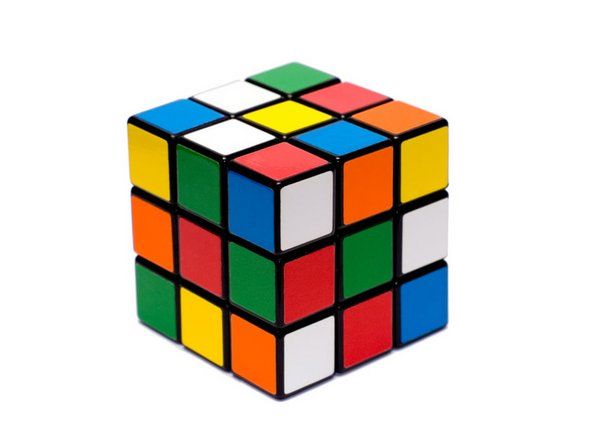iPhone 6s Plus -lasi on särkynyt
Voi ei! IPhonen lasi ei selviä tahattomasta pudotustestistäsi!
Rikki etupaneeli
Hengitä syvään ja katso, käynnistyykö iPhone ja toimiiko se normaalisti. Useimmissa tapauksissa iPhone on edelleen toimiva, mutta nyt kosmeettinen katastrofi. Valitettavasti iPhone 6s Plus -laitteen etulasi ja LCD-näyttö ovat sulautuneet yhteen ja ne on vaihdettava yhtenä kappaleena. Korvaa se noudata iPhone 6s Plus -näytön kokoonpanon vaihto-opasta .
iPhone on jumissa tai ei vastaa
Jopa raivokkaan napin painamisen ja näytön murskaamisen jälkeen iPhone 6s Plus ei reagoi.
Käynnistä iPhone uudelleen
Joskus tarvitsee vain uudelleenkäynnistys, jotta iPhone voi reagoida uudelleen. Käynnistä iPhone uudelleen, kun se ei vastaa, pitämällä nukkumis- / herätys- ja kotipainikkeita painettuna, kunnes Apple-logo tulee näkyviin (~ 10 sekuntia).
Erittäin vähän akkua
On mahdollista, että iPhone ei reagoi, jos akku putoaa erittäin alhaiselle tasolle. Liitä iPhone tietokoneeseen tai seinälaturiin ja anna sen latautua vähintään 20 minuuttia, ennen kuin käytät sitä uudelleen.
iphone 5 kuollut eikä lataudu
iPhone 6s Plus ei lataudu
IPhone 6s Plus -laitteen kytkeminen ei tuo siihen elämää.
Huono kaapeliyhteys
Tarkista USB-kaapelin vauriot ja lika, etenkin päissä. Yritä sitten käyttää seinälaturia, sillä se antaa enemmän virtaa kuin tietokone / USB.
Viallinen laturi tai USB-johto
Kokeile käyttää erilaisia latureita tarkistaaksesi, onko sinulla ongelmia laturin tai johdon kanssa.
Estetty / huono telakointiliitin
Tarkasta iPhonen alaosassa oleva salama-liitin lian, nukan ja vahingoittuneiden nastojen varalta. Puhdista telakointiliitin erittäin varovasti hampaiden poimimalla tai pehmeällä hammasharjalla. Jos telakointiliitin on rikki, seuraa tätä opasta vaihtaaksesi sen .
iPhone ei käynnisty
Et voi saada rakastettua iPhone 6s Plus -laitetta käynnistymään.
Tyhjä / tyhjä akku / huono latausportti
Kytke iPhone tietokoneeseen tai seinäadapteriin lataamista varten. Jos se ei lataudu, kun se on liitetty jompaankumpaan näistä, sinulla on todennäköisesti tyhjä akku tai huono latausportti. Vaihda paristo osittain ladatulla ja katso, käynnistetäänkö se. Jos ei, niin se voi olla virtapainike tai logiikkalevyongelma. Jos se käynnistyy, kytke se virtalähteeseen ja katso, tuleeko latausilmaisin estämään latausporttia ongelmana.
Väärä virtapainike
Painike on menettänyt napsautuksensa. Jos näin on, kytke puhelin tietokoneeseen ja anna sen ladata, ja katso, saako se sen päälle. Jos se tapahtuu, saattaa olla aika vaihda virtapainikekokoonpano , joka sisältää virtapainikkeen kytkimen.
Huono näyttö
On mahdollista, että mitään ei tapahdu, koska näyttö on huono. Jos iPhone kuulostaa toimivan oikein, mutta mitään ei ole näkyvissä, on mahdollista, että näyttö on huono ja se on vaihdettava. Valitettavasti LCD-näyttö ja lasipaneeli on sulatettu yhteen, ja ne on vaihdettava yhtenä yksikkönä. Helppo tapa testata tämä on kytkeä puhelin päälle ja kuunnella ääntä. Voit myös siirtää mykistyskytkintä edestakaisin nähdäksesi, väriseekö se. Jos se värisee tai kuulet äänen, mutta mitään ei näy näytöllä, näyttö on todennäköisesti ongelma. Yritä vaihtaa näyttö nähdäksesi mitä tapahtuu.
mitä puhdas esn tarkoittaa
Huono logiikkalevy
Jos mikään muu ei toimi, logiikkalevy on todennäköisesti huono ja on vaihdettava . Vaihtoehtoisesti logiikkalevyn yksittäiset komponentit voidaan diagnosoida ja vaihtaa, jos sinulla on tarvittavat vianmääritysohjeet ja mikrotaittotaidot .
'Tätä lisävarustetta ei ole optimoitu tälle iPhonelle' -viestille
Näyttöön tulee virhesanoma, ikään kuin olisit liittänyt tukemattoman lisälaitteen iPhoneen.
Estetty / huono telakointiliitin
Tarkista iPhonen alaosassa oleva Lightning-liitin, ettei siinä ole likaa, nukkaa ja vahingoittuneita nastoja. Puhdista telakointiliitin erittäin varovasti hampaiden poimimalla tai pehmeällä hammasharjalla. Suuren pitoisuuden isopropyylialkoholia (vähintään 90%) ja vanupuikkoa tulisi käyttää puhdistamaan kaikki roskat, jotka eivät pääse irti hammastikulla tai pehmeällä hammasharjalla. Jos telakointiliitin on rikki, seuraa tätä opasta vaihtaaksesi sen .
Likaiset tai syöpyneet logiikkalevyliitännät
Kun iPhone on upotettu nesteeseen, logiikkakortin liitännöissä voi olla jonkin verran korroosiota tai roskia, jotka aiheuttavat tämän virhesanoman. Poista logiikkakortti ja puhdista kaikki koskettimet pehmeällä nailonharjalla ja suurella pitoisuudella isopropyylialkoholia (vähintään 90%), tai käytä ultraäänipuhdistinta, jos sitä on saatavilla.
Heikko tai kadonnut langaton yhteys
Sinulla on vaikeuksia muodostaa yhteys langattomaan verkkoon.
Likaiset antennialueet
Jos iPhonesi on purettu aiemmin, on mahdollista, että sormiöljyjä jätettiin Wi-Fi- tai Bluetooth-antennien maadoituspaikkoihin. Nämä öljyt aiheuttavat antenneille maadoitusongelmia, mikä voi johtaa heikkoon signaaliin tai olemattomaan yhteyteen. Puhdista kaikki maadoituspisteet elektroniikan puhdistusliuoksella (myös pieni isopropyylialkoholi ja nukkaamaton kangas voivat toimia), ennen kuin kokoat iPhonen uudelleen maadoitusongelmien välttämiseksi.
Ei ääntä tai vääristynyttä ääntä kaiuttimien tai kuulokkeiden kautta
IPhone 6s Plus käynnistyy ja näyttää toimivan - mutta kun kytket kuulokkeet tai kaiuttimet, ääni ei toistu kunnolla.
Huonot kuulokkeet / kaiuttimet
On epätodennäköistä, että kuulokkeet tai kaiuttimet ovat huonoja, mutta kannattaa poistaa ne ongelman lähteenä alussa. Kokeile iPhonea toisten kuulokkeiden tai kaiuttimien kanssa vain varmistaaksesi, että ongelma liittyy iPhoneen.
Huono ääniliitäntä
Todennäköisin syy äänilähtöongelmiin iPhone 6s Plus -laitteessa on huono äänilähtöliitin. Jos olet todennut, että ongelma ei ole ulkoisissa kaiuttimissa, vaihda kuulokeliitäntä. Vaihda Lightning-liitinkokoonpano noudattamalla tätä opasta , joka sisältää kuulokeliitännän.
Kosketustunnus ei toimi vaihdon jälkeen
Koti-painikkeen vaihdon jälkeen Touch ID -ominaisuudet lakkaavat toimimasta.
iPhone on yhdistetty alkuperäiseen kotipainikkeen kokoonpanoon
Turvallisuusominaisuutena kotipainikkeesi upotettu Touch ID -sormenjälkitunnistin yhdistetään tehtaalla ainutlaatuisesti iPhonen logiikkalevyyn. Jos alkuperäinen kotipainikkeen kokoonpano vaihdetaan, vahingoittuu tai irrotetaan, Touch ID -ominaisuudet lakkaavat toimimasta.
anna pääsy vastaamalla iPod touchilla
Palauta iPhone 6s Plus
IPhone käyttäytyy virheellisesti tai näyttää käynnistyksen yhteydessä tekstin 'Käytä iTunesia palauttaaksesi'
Vioittunut ohjelmisto
Ei ole usein, että Apple antaa tarkat ohjeet ongelman korjaamiseen! IPhone 6s Plus -laitteen palauttaminen poistaa kaiken siinä olevan sisällön, joten varmista, että kaikki iPhone 6s Plus -laitteen tiedot varmuuskopioidaan ennen palauttamista. Palauta liittämällä iPhone 6s Plus tietokoneeseen, johon on asennettu iTunes. Napsauta 'Palauta' iPhone 6s Plus -yhteenvetosivulla (napsauta iPhonen kuvaketta vasemmassa valikossa löytääksesi tämän sivun). Seuraa ohjeita palauttaaksesi. Jos iPhone 6s Plus -laitteessasi näkyy teksti Odota. Erittäin alhainen akku, jätä se kytkettynä verkkovirtaan. Tämä lataa iPhone 6s Plus -laitteen tarpeeksi, jotta se voidaan palauttaa turvallisesti. Jos iPhone 6s Plus roikkuu tällä näytöllä pitkään, saatat tarvita a uusi akku .
Pakota palautustila
Jos iPhone 6s Plus roikkuu näytettäessä vain Apple-logoa tai siinä on jokin muu ohjelmisto-ongelma, joka estää iTunesia tunnistamasta sitä, voit pakottaa sen palautus- / palautustilaan ja palauttaa ohjelmiston iTunesin avulla.
Jos laitteesta on katkaistu virta, kytke USB-kaapelin toinen pää iPhone 6s Plus -laitteeseen ja jätä toinen pää irti. Paina Koti-painiketta ja pidä sitä alhaalla, kun liität USB-kaapelin tietokoneeseen. 5--10 sekunnin kuluttua sinun pitäisi nähdä 'Yhdistä iTunesiin' -kuvake iPhone 6s Plus -laitteessa, ja iTunesin tulisi kehottaa sinua palauttamaan ohjelmisto noudattamalla yllä annettuja ohjeita ja ohjeita.
Jos iPhone on päällä, pidä virtapainiketta ja kotipainiketta painettuna, kunnes se käynnistyy uudelleen ja näyttää 'Yhdistä iTunesiin' -kuvan (yleensä 5-15 sekuntia).
Virhelokit
Virhe 1 tai -1
Laitteisto-ongelma, joka estää päivityksen tai palautuksen suorittamasta todennäköisesti emolevyongelmaa.
macos 10.14 mojave ei-tuetuilla mac-tiedostoilla
Virhe 1015
Viesti 'Vaadittavaa resurssia ei löydy.'
Syyt:
- ITunes-versiosi on vanhentunut. Hanki iTunesin uusin versio ja yritä sitten päivittää tai palauttaa uudelleen.
- Laitteellasi on iOS: n beetaversio.
- Olet päivittämässä versiota (yrität asentaa aiemman iOS-version).
- Laitteesi on vankilassa. Nollaa se kovasti ennen päivittämistä.
iPhonessa on vesi- tai nestevahinkoja
Tahattoman roiskumisen tai pudotuksen jälkeen pesuallas, iPhone ei enää toimi oikein.
Tarvitaan nestevahinkojen lieventämistä
Suorita seuraavat toimet mahdollisimman pian:
- Poista iPhone heti nesteestä (jos se on turvallista tehdä). Pienennä aikaa, jonka laite on kosketuksissa nesteen kanssa syövyttävien vahinkojen estämiseksi.
- Sammuta iPhone. (Jos se oli jo pois päältä, älä käynnistä sitä.)
- Ohita riisi . Päinvastoin kuin olet ehkä kuullut, riisi ei ole tehokas tai kestävä ratkaisu vesivaurioituneelle elektroniikalle.
- Avaa iPhone ja irrota akku. (Katso iPhonesi pariston vaihto-opas oikean menettelyn saamiseksi. Sinun ei tarvitse poistaa akkua kokonaan irrottamalla akun liitin logiikkakortista.)
- Nestevauriot voivat vaikeuttaa purkamista. Varo kaapeleita ja liittimiä, joita voidaan 'kiinnittää' muihin osiin odottamattomilla tavoilla.
Tarkista tässä vaiheessa iPhonen sisätilat ja yritä määrittää nestevahinkojen laajuus.
- Jos iPhonen sisustus näyttää täysin kuivalta:
- Vau! Olet saattanut väistää luodin. Tarkista vesivahinkojen ilmaisimet, katso ympäri portteja ja SIM-kortin alustaa ja tarkista akkuliitin huolellisesti nesteen tai korroosion merkkien varalta.
- Jos huomaat merkkejä nesteen tunkeutumisesta, siirry seuraavaan osaan.
- Jos kaikki näyttää luun kuivalta, sinun ei tarvitse tehdä mitään enempää. Anna puhelimellesi muutama tunti ilmaa, kytke akku uudelleen, käynnistä se ja testaa kaikki toiminnot. Jos huomaat ongelmia, jatka seuraavaan seuraavaan osaan.
- Jos puhelimen sisällä näkyy vain vähän nestettä:
- Seuraa takakotelon vaihto-opas komponenttien poistamiseksi.
- Kun poistat kutakin komponenttia, tarkista se huolellisesti neste- tai korroosiovaurioiden varalta. Pyyhi kaikki nesteet ja / tai korroosiot huolellisesti isopropyylialkoholilla ja puhtaalla, pehmeällä nailonharjalla, kuten hammasharjalla, ja anna sen kuivua ilmassa.
- Jatka purkamista, kunnes et enää näe merkkejä nesteen tunkeutumisesta.
- Kun kaikki komponentit ovat puhtaita ja kuivia, koota iPhone uudelleen a uusi akku .
- Älä yritä käyttää uudelleen akkua, joka on ollut kosketuksissa minkä tahansa nesteen kanssa.
- Käynnistä iPhone ja testaa kaikki toiminnot. Jos huomaat ongelmia, jatka seuraavaan seuraavaan osaan.
- Jos sisätilat ovat pääosin (tai kokonaan) nesteen peitossa:
- Seuraa takakotelon vaihto-opas irrottaa iPhone kokonaan.
- Puhdista kaikki komponentit, kaapeliliittimet ja pistorasiat varovasti isopropyylialkoholilla ja puhtaalla hammasharjalla.
- Upota logiikkakortti isopropyylialkoholiin (tai käytä ultraäänipuhdistinta, jos sellaista on). Anna sen liota tarpeeksi kauan kovettuneen jäännöksen irtoamiseksi ja jäljellä olevan veden tai muun nesteen syrjäyttämiseksi.
- Käytä hammasharjaa poistaaksesi näkyvän korroosion ja jäännökset logiikkalevystä. Puhdista kaikki liittimet, sirut ja sulakkeet.
- Toista puhdistus tarvittaessa tai jos jäännösjälkiä on edelleen näkyvissä.
- Kun kaikki komponentit ovat puhtaita ja kuivia, koota iPhone uudelleen a uusi akku .
- Älä yritä käyttää uudelleen akkua, joka on ollut kosketuksissa minkä tahansa nesteen kanssa.
- Käynnistä iPhone ja testaa kaikki toiminnot.
- Jos toiminto epäonnistuu, korvaa siihen liittyvä komponentti a: lla uusi osa ja testaa sitten uudelleen.
- Jos ongelmat jatkuvat, levytason korjaus voi olla tarpeen. Meillä ei ole vielä kattavia oppaita piirilevyn korjaamiseen, joten saatat haluta ottaa yhteyttä mikroliuskaamisen asiantuntijaan saadaksesi lisää vaihtoehtoja.